- 1键盘延迟测试_职业选手量身定制可更换轴体,罗技G PRO X 游戏键盘评测
- 2个性化的Github主页,让你脱颖而出。_github个人主页有什么用
- 3海思嵌入式开发-001-简介+参考资源_小海思嵌入式开发社区
- 4高级项目管理师/高项考试十大管理论文模板_软考高项基于一个主题的十大管理论文
- 5前端常见的五大安全威胁附解决方案_csp前端安全问题
- 6超详细SpringBoot+Vue项目部署(两个Vue项目)
- 7怎么查看python版本?有几种方法?
- 8Java数组详解_from myarray import myarray x=myarray(1,2,3,4,5,6)
- 9【人工智能】— 有信息搜索、最佳优先搜索、贪心搜索、A*搜索_无信息搜索策略和有信息搜索策略
- 10大四毕业前如何快速拿到一份高薪IT技术offer?_大四 计算机提前公司offer
Win10下python3和python2多版本同时安装并解决pip共存问题_同时安装python2和python3
赞
踩
转载自:Windows下安装python2和python3环境 – Encat'Blog
使用python开发,环境有Python2和 python3 两种,有时候需要两种环境切换使用,下面是安装教程。
1、下载python3和python2安装包
进入python官网,链接https://www.python.org/ 选择Downloads--->Windows,点击进入就可以看到寻找想要的python版本
(如果长时间打不开网站可以使用博主百度网盘分享下载,网盘中有本文所需的所有安装工具)
链接:https://pan.baidu.com/s/1LtZP4Zka-cpYFX-0Y92wmg?pwd=z5az
提取码:z5az
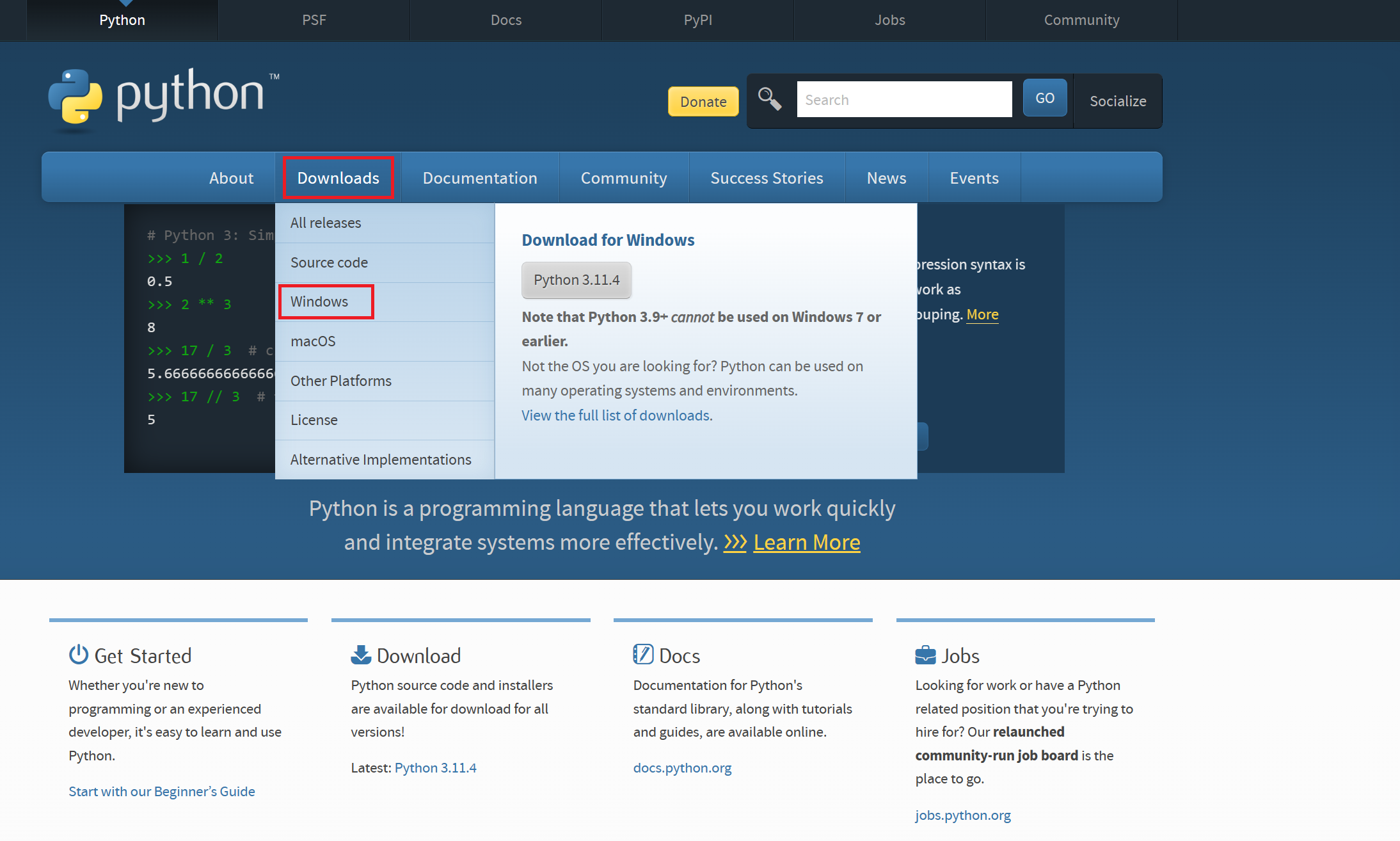
本文选择的是:
python3.9.9 https://www.python.org/ftp/python/3.9.9/python-3.9.9-amd64.exe
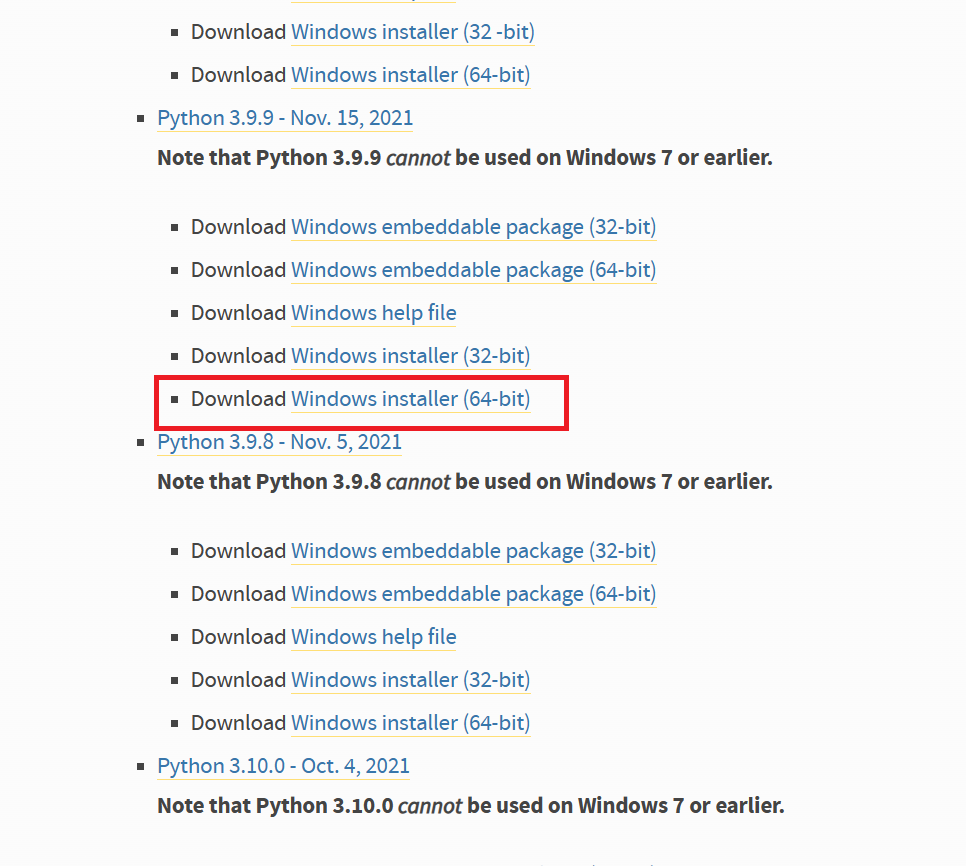
python2.7.7 https://www.python.org/ftp/python/2.7.7/python-2.7.7.amd64.msi
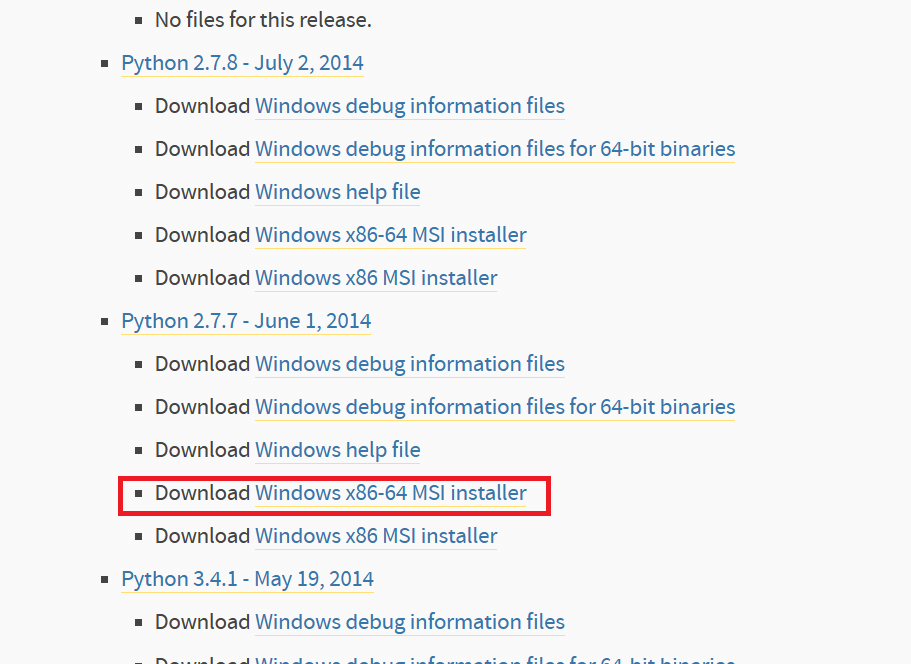
2、安装python3
注意:本文是先安装python3环境
在D盘下新建一个目录Python Python3安装路径为D:\Python\Python3
安装目录结构大致为:
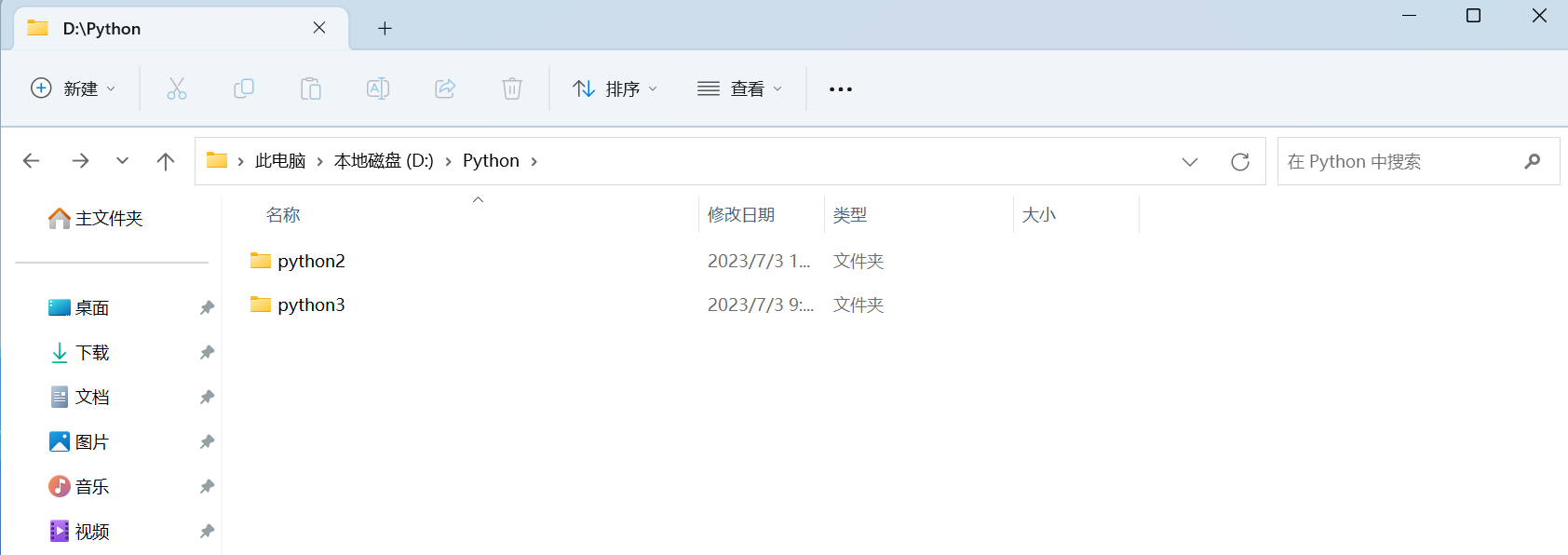
点击下载的Python3.9.9安装包

勾选Add Python 3.9 to PATH 将Python3添加到环境变量
在Customize installation中自定义安装路径
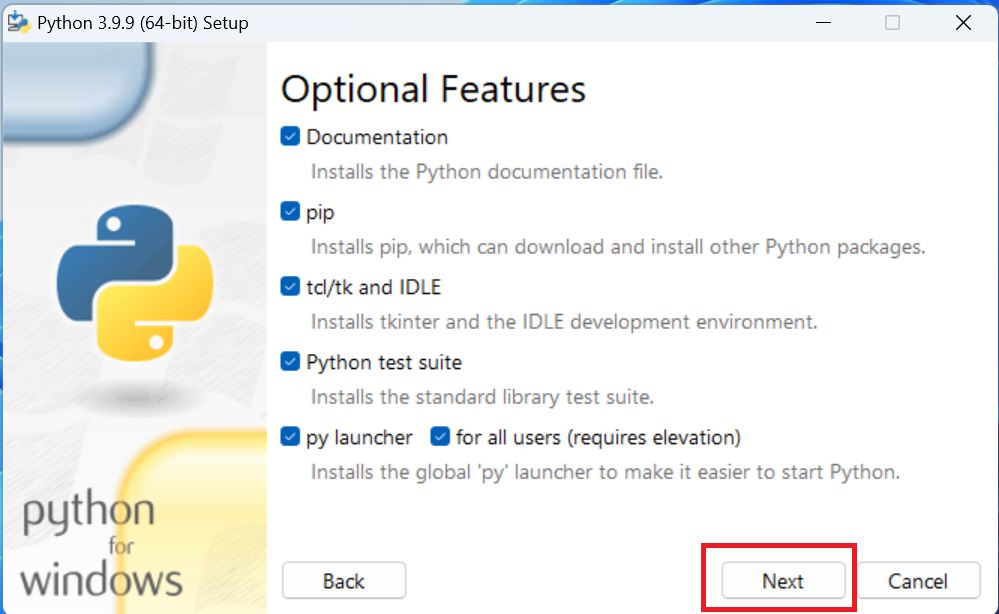
直接下一步
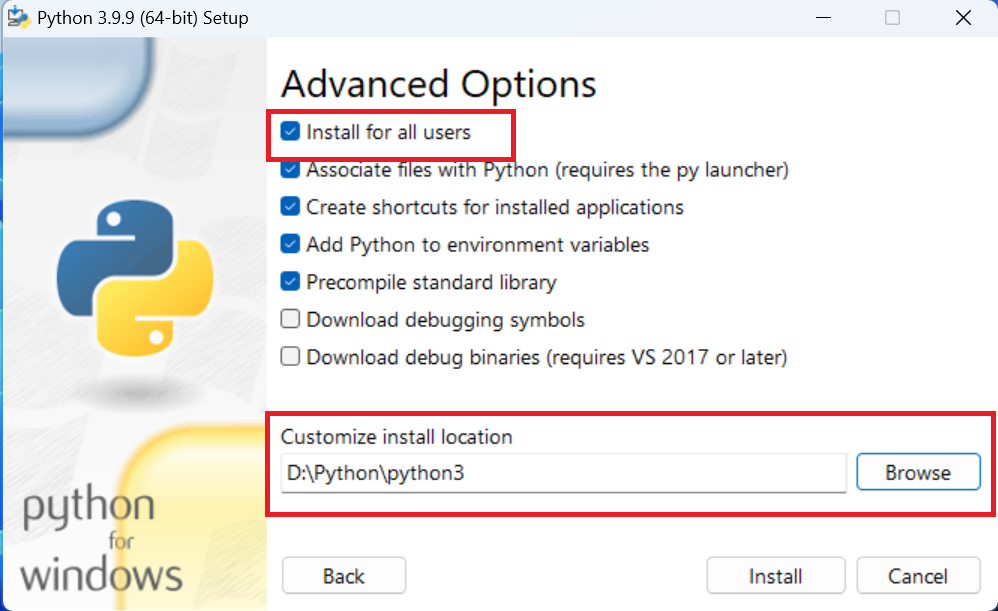
图中没有默认勾选的根据自己的需要进行勾选,Download debug binaries(requires VS 2017 or later)为VS 2017及其以后版本需要的,如果你需要在VS 2017中配置python环境请勾选此项,点击Browse选择安装目录,然后点击Install进行安装。
[progressbar progress="52"]安装中······[/progressbar]
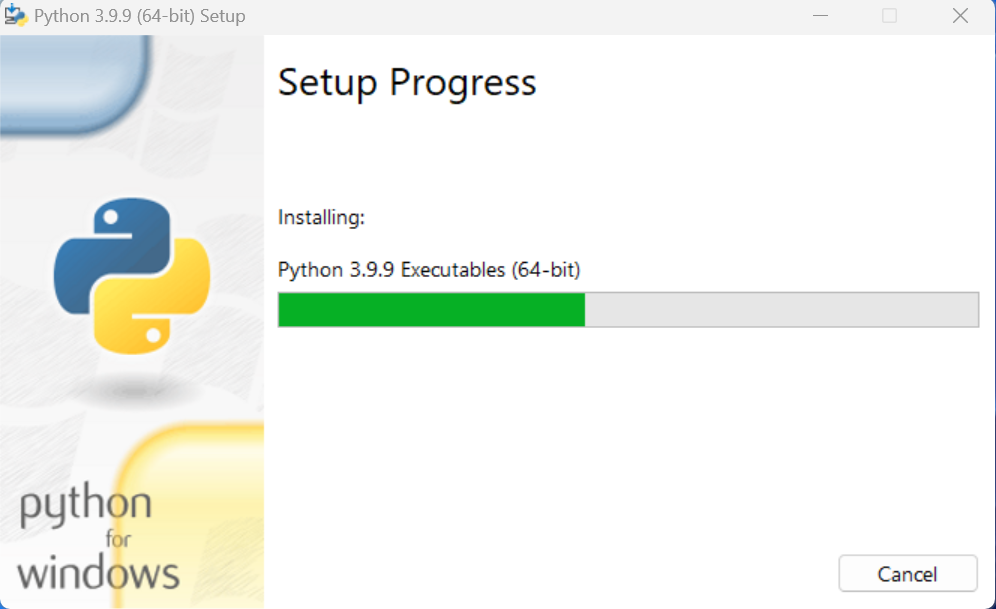
[progressbar progress="100"]安装成功[/progressbar]
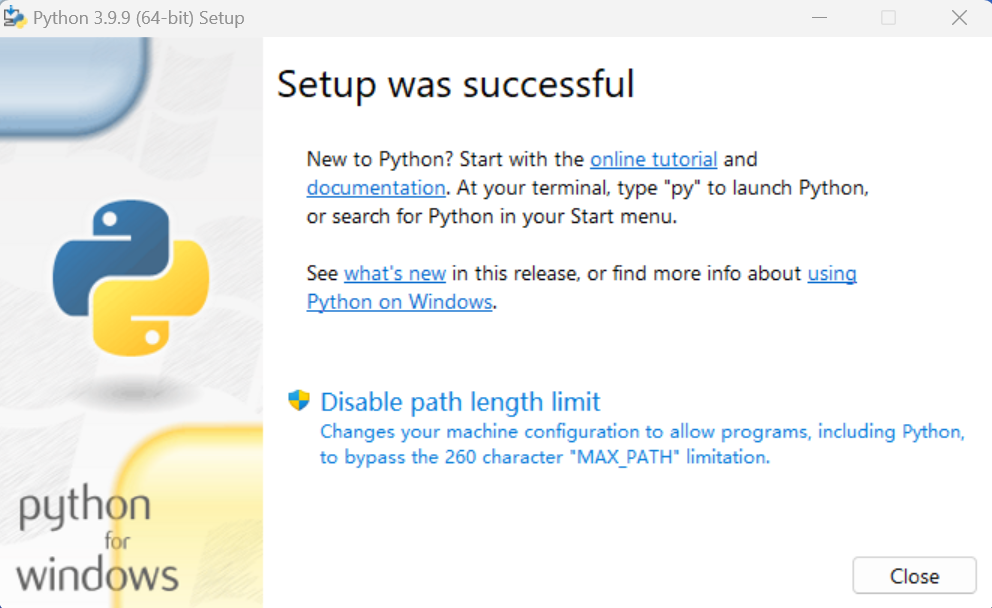
测试python3安装情况
在命令提示符中输入python来查看版本号信息
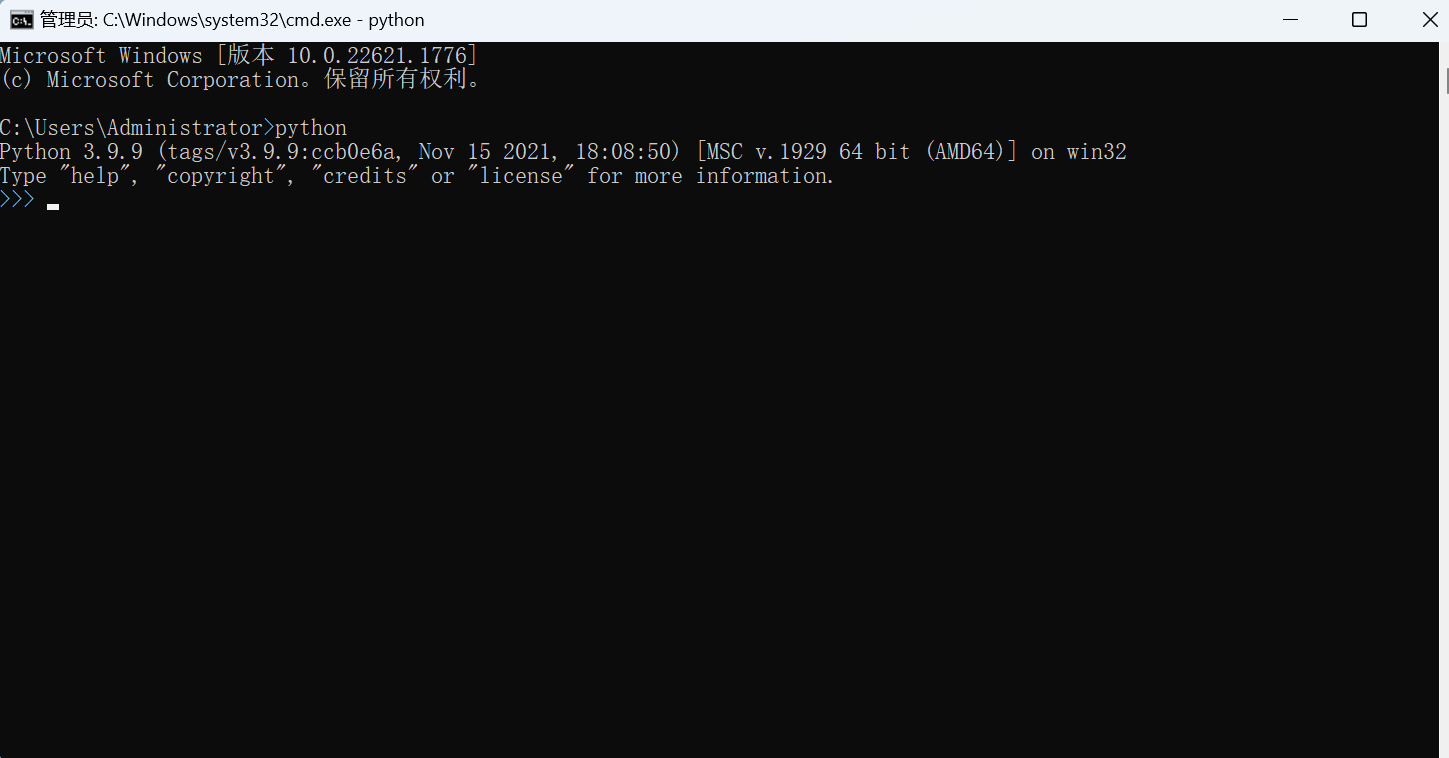
至此python3安装完毕
3、安装python2
点击python2.7.7安装包
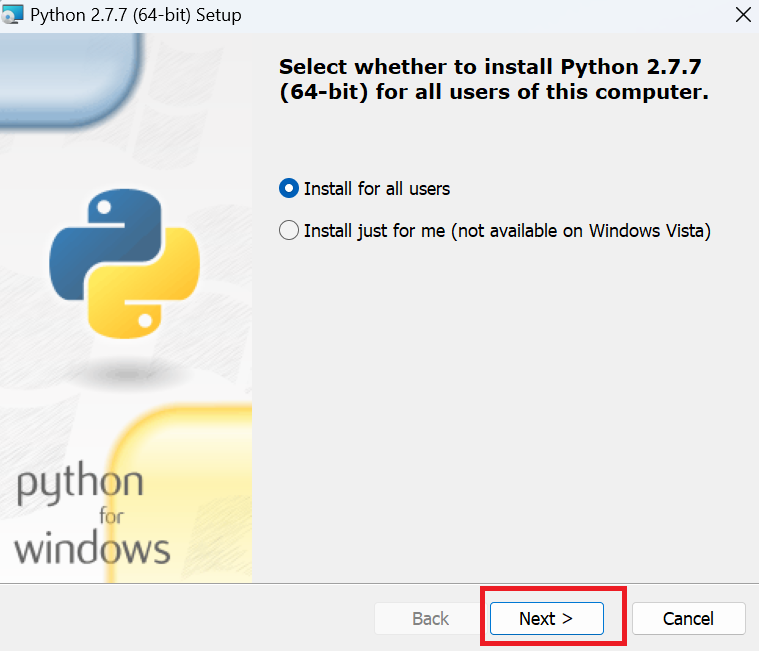
下一步
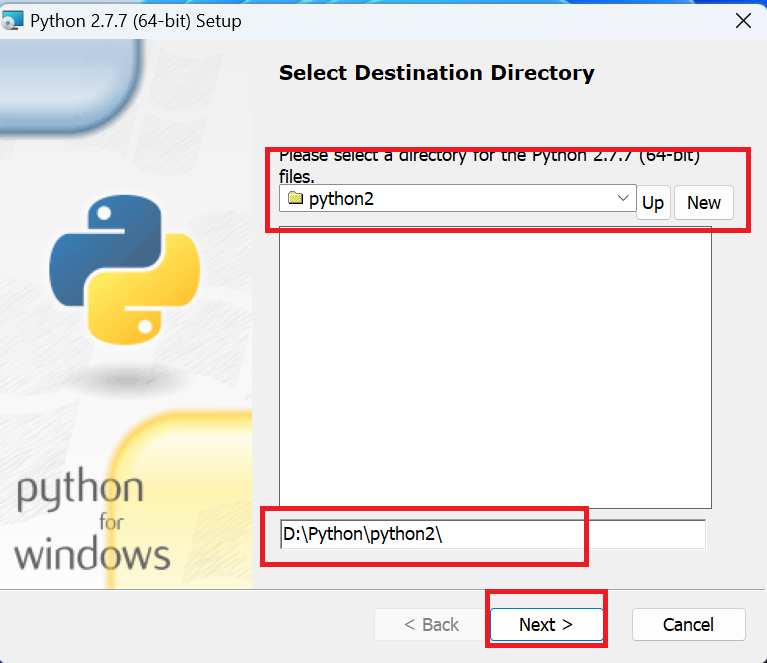
选择安装路径之后下一步
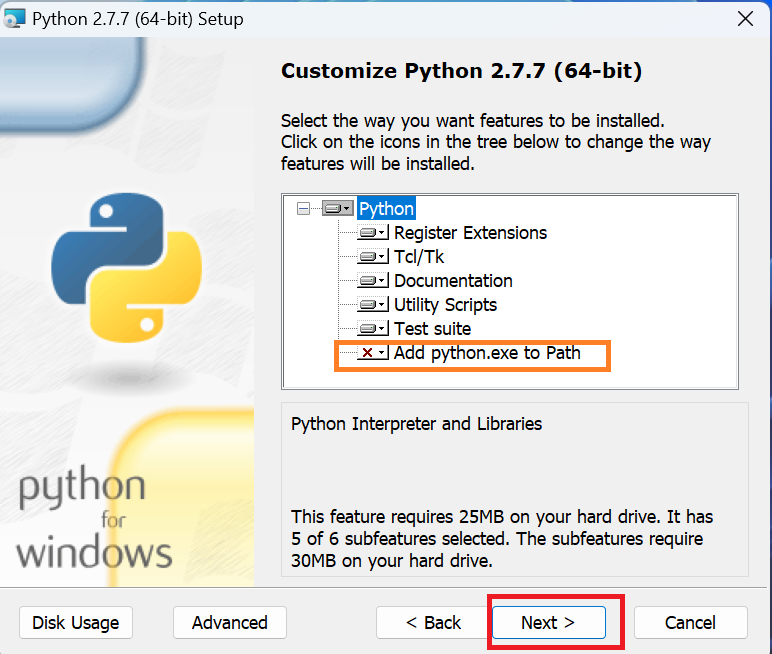
看到添加环境变量是不允许的,先不添加,下一步
[progressbar progress="66"]安装中······[/progressbar]
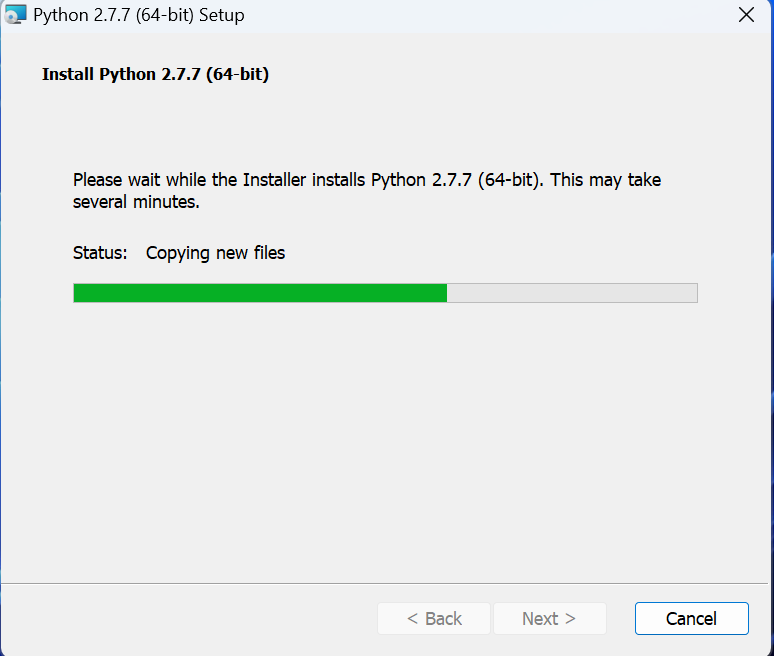
[progressbar progress="100"]安装成功[/progressbar]
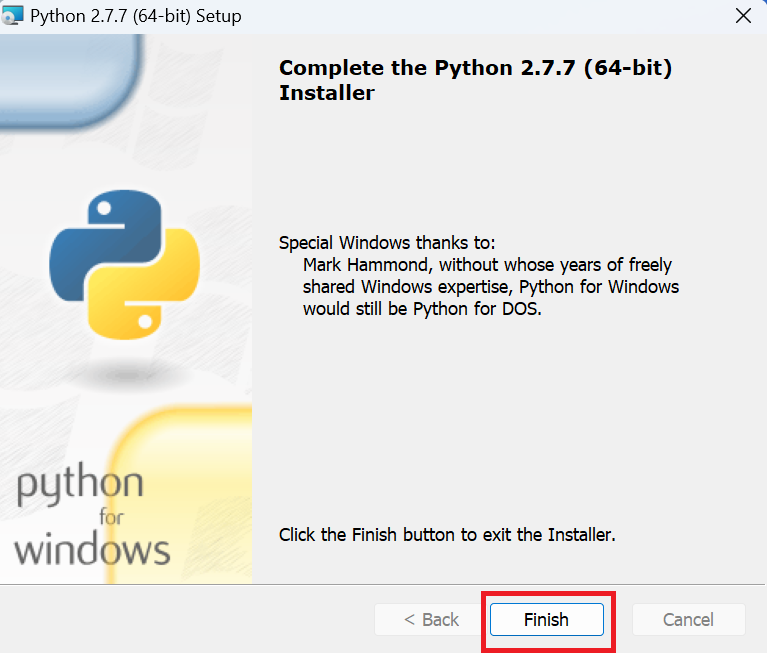
到此为止python2和python3安装完成
4、环境配置
安装完成之后发现一个问题,python2根目录下没有Scripts这个文件夹
解决办法:
安装setuptools
前往官网 setuptools · PyPI 下载setuptools-40.6.3.zip
下载完成后,解压。在文件夹根目录下启动命令提示符,输入下面的命令。
D:\Python\python2\python.exe setup.py install
注意:此命令只支持同本文一样的python2安装路径,如果不是,要替换“D:\Python\python2\python.exe”为你的python2安装绝对路径
安装完成后,在python2目录下查看,已经有Scripts目录 并且默认安装了easy_install工具
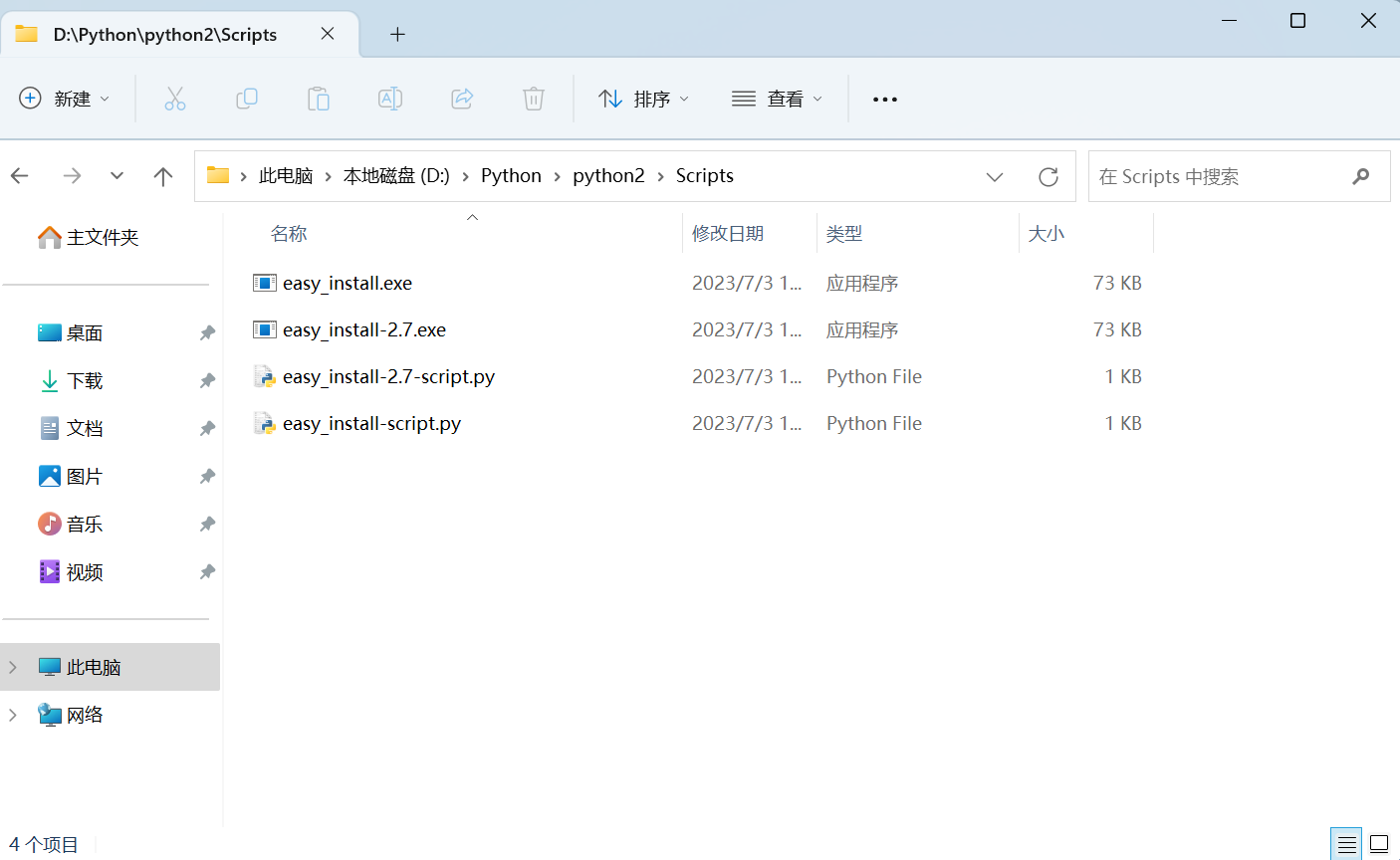
5、添加环境变量
右击 此电脑--->属性--->高级系统设置--->环境变量--->系统变量 在系统变量中找到Path,双击编辑
分别添加D:\Python\python2\ 和 D:\Python\python2\Scripts\到环境变量。(如果安装的python位置和本文不同,修改python.exe文件所在绝对路径即可)
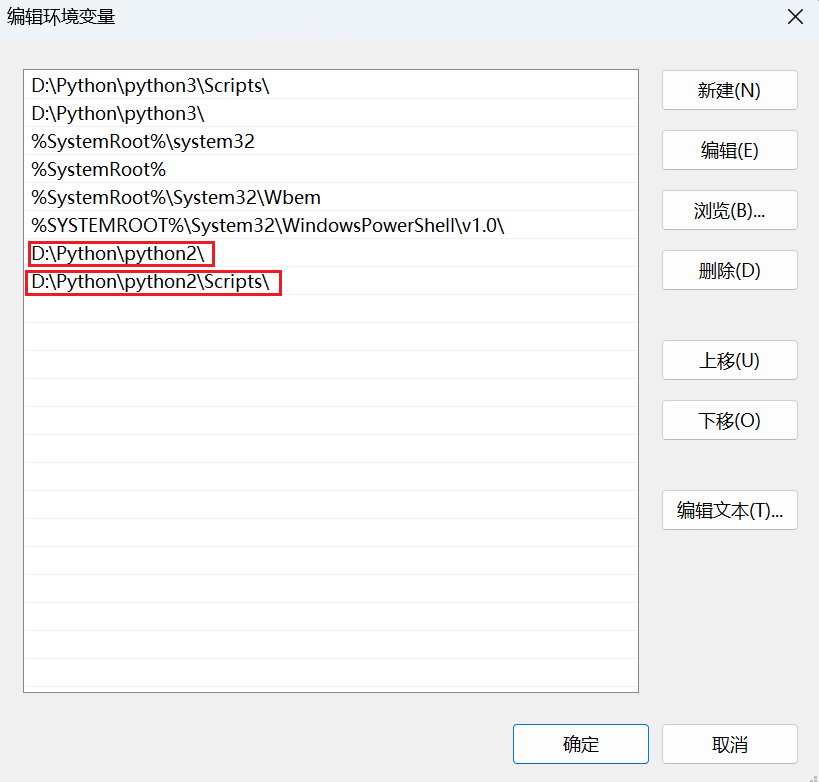
注意:python3安装时已经选择添加到系统环境变量,如果没有选择添加,方法和python2添加过程相同
找到python2和python3的安装目录,分别修改python2.7.7和python3.9.9中python.exe和pythonw.exe的名称为python2.exe、pythonw2.exe和python3.exe、pythonw3.exe。
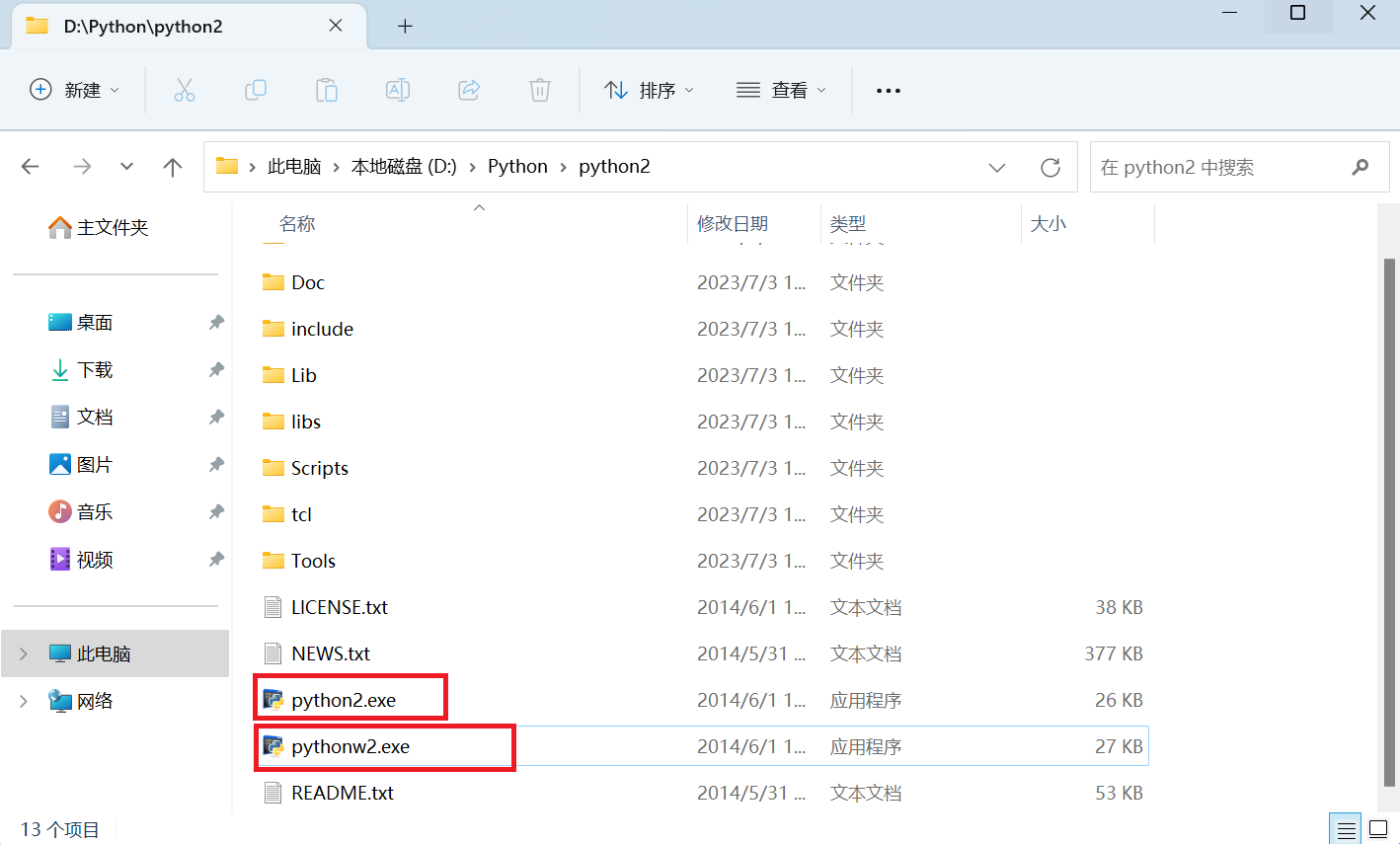
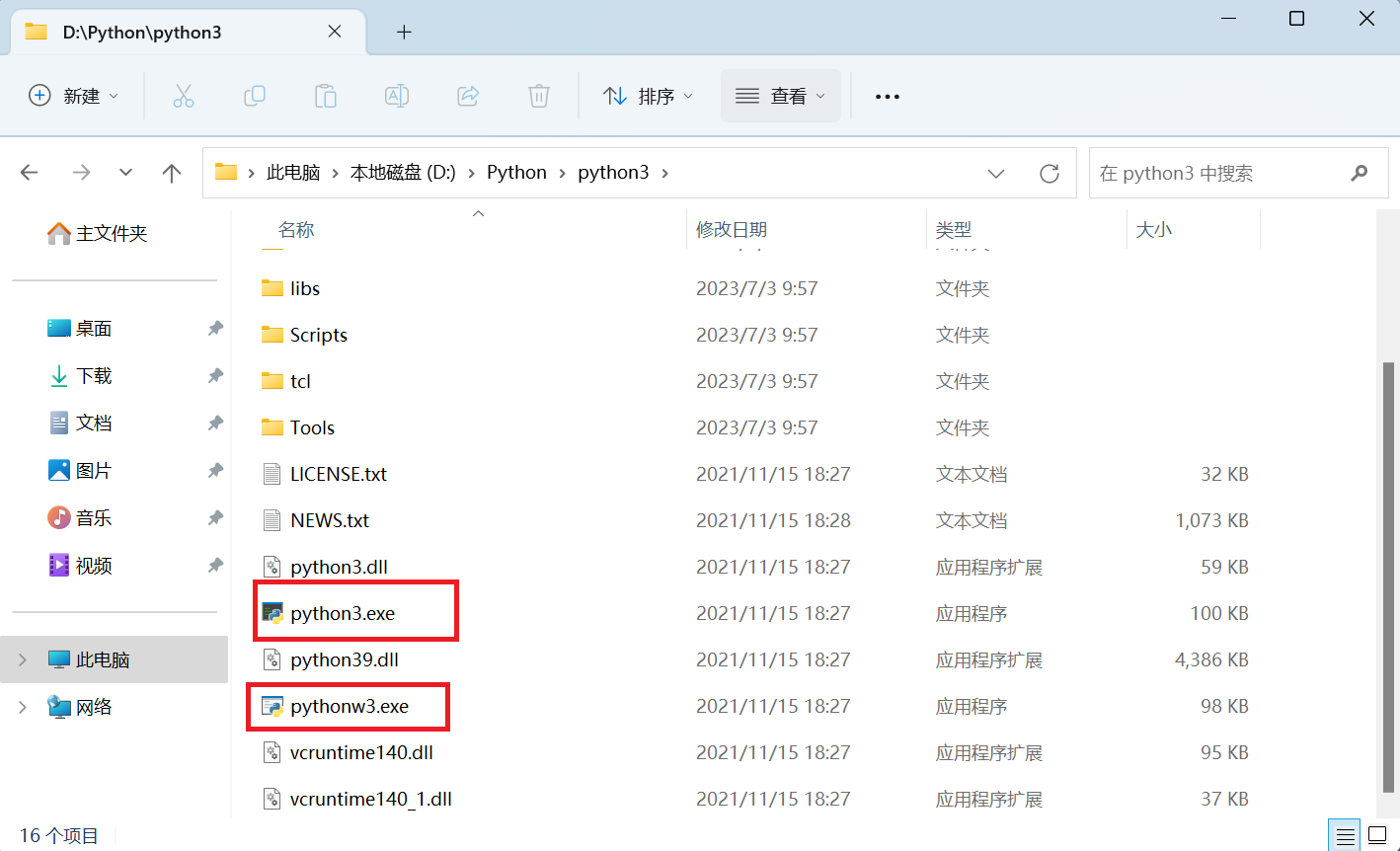
然后启动命令提示符,输入python2即可运行python2.7.7版本 输入python3即可运行python3.9.9版本
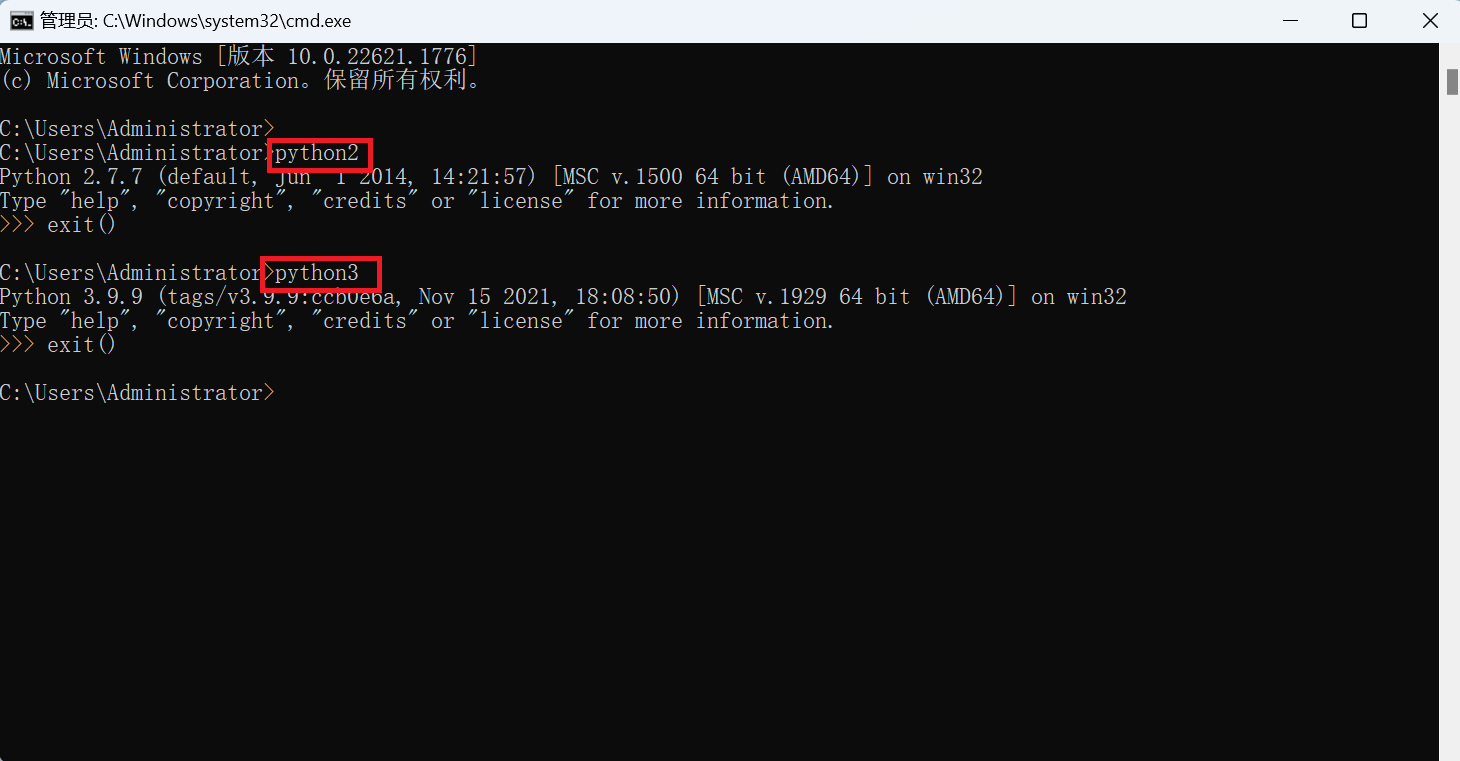
pip2 和 pip3设置
Python 安装包需要用到包管理工具pip,但是当同时安装python2和python3的时候,pip只有其中一个版本
解决方法:
重新安装两个版本的pip,使得两个python版本的pip能够共存。
命令提示符输入命令
python3 -m pip install --upgrade pip --force-reinstall
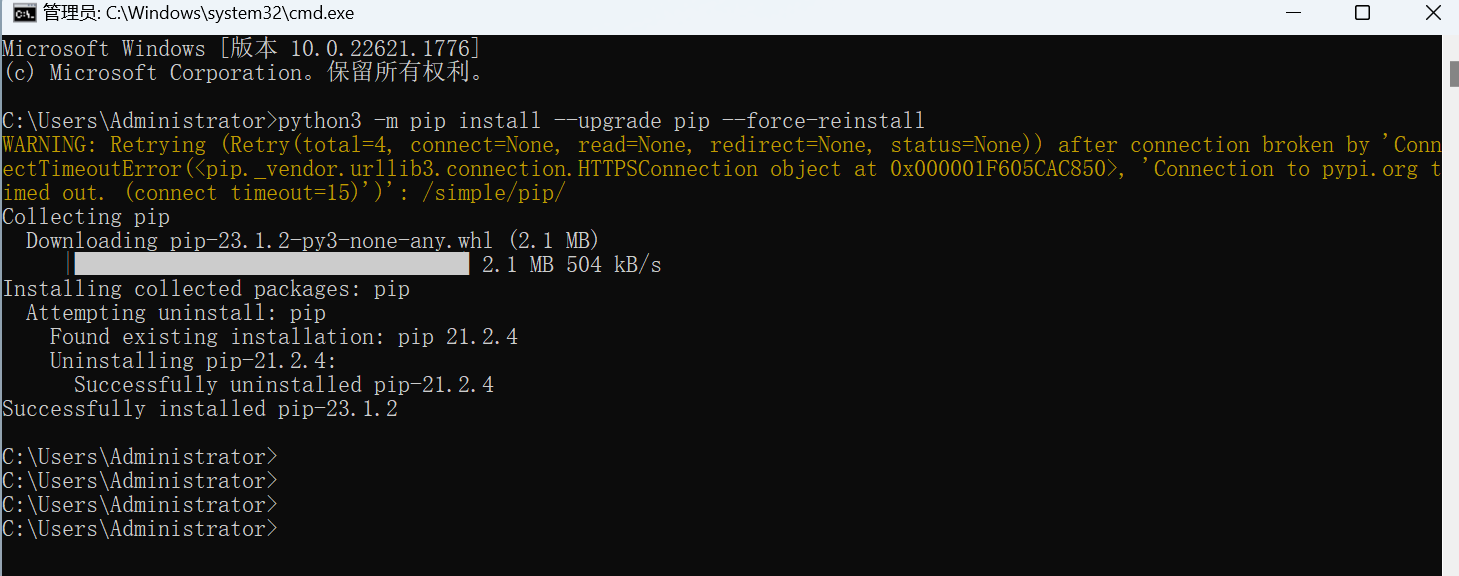
出现如上图信息则安装成功
现在对于python2版本,命令python2 -m pip install --upgrade pip --force-reinstall可能不能够成功更新pip2,这时候需要检查安装文件夹下是否有Scripts文件夹和其完整性。
可在pip官网历史发布版本中下载Source的pip包来手动安装更新pip
选择适配python2 pip 的Source pip包来手动更新pip(本文选择的是pip-19.3.1)
下载到本地后解压,解压完成后进入文件根目录(根目录下存在setup.py文件),执行以下两行命令即可成功安装更新pip2
python2 setup.py build python2 setup.py install
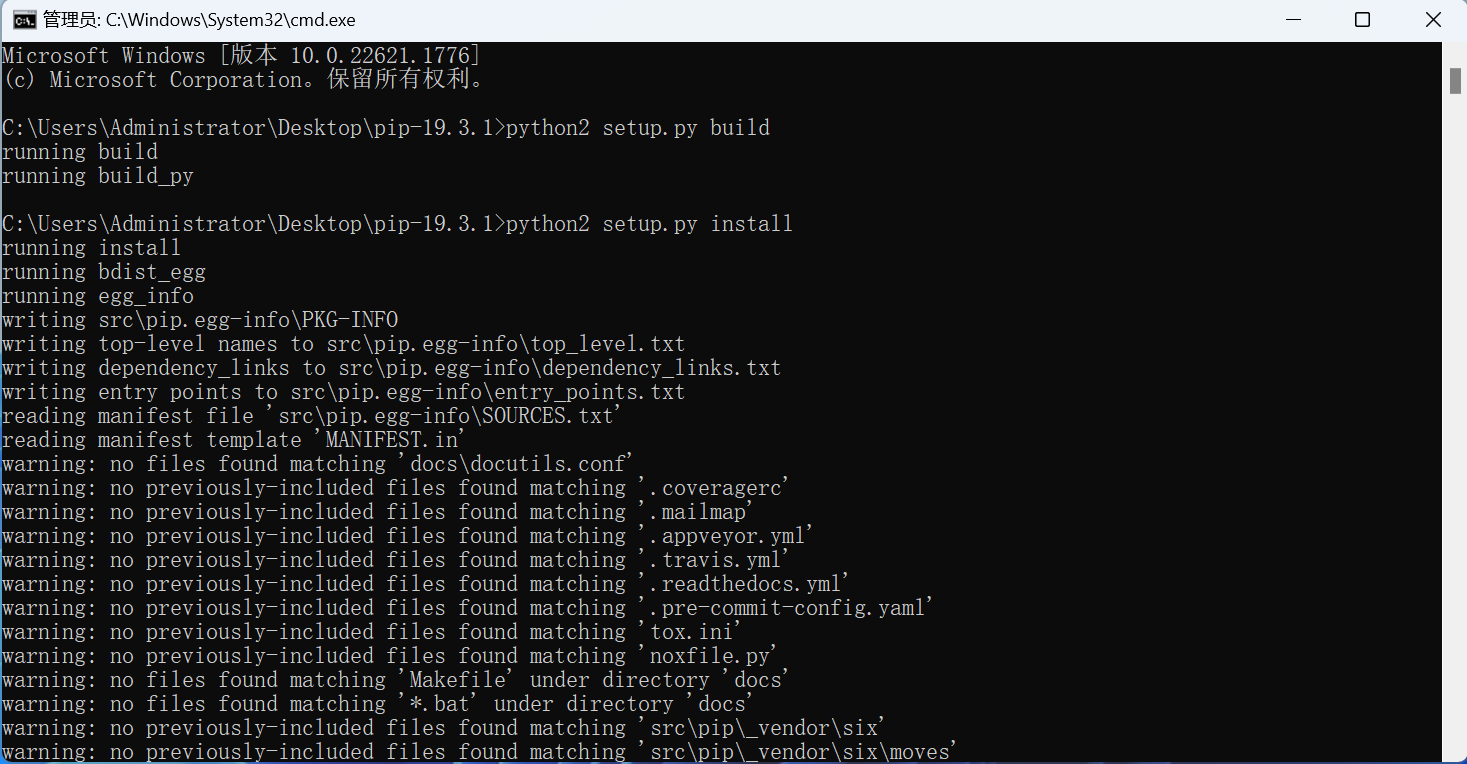
通过pip2 -V 和 pip3 -V 查看两个版本的pip信息,安装包只需运行pip2 install XXX 和 pip3 install XXX 即可安装各自的python包。
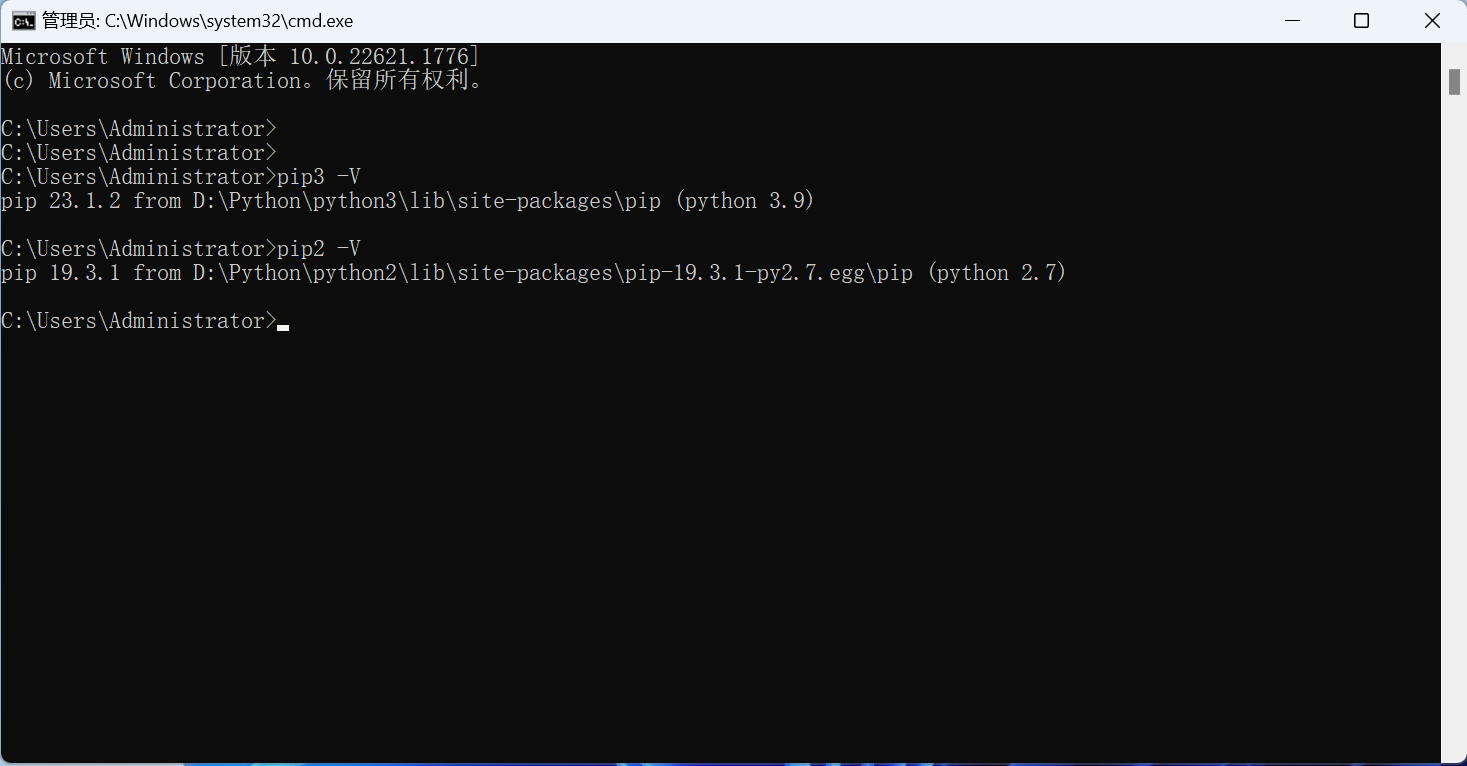
至此python3 python2的环境就安装完成!


